
Monkey's Audio Hovedskærm
Hvis du har en APE, som du vil brænde til en lyd-cd, kan du konvertere din APE-fil til et WAV-filformat for bedre kompatibilitet. En WAV-fil indeholder ukomprimeret lyd og er det mest kompatible lydformat, der findes. Al software til brænding af lyd-cd'er kan bruge WAV-filer som kildelyd. Få, hvis nogen, bruger APE-filer. På samme måde kan al lydkomprimeringssoftware bruge WAV-filer som kildefil. Således kan du konvertere til MP3-, FLAC- eller Musepack-formater fra en WAV-kildefil.
Trin 1
Download og installer Monkey's Audio. Monkey's Audio er software, der bruges til at kode og afkode APE-filer. Softwaren er gratis og tilgængelig (se Ressourcer).
Dagens video
Trin 2

Monkey's Audio Hovedskærm
Indlæs Monkey's Audio.
Trin 3
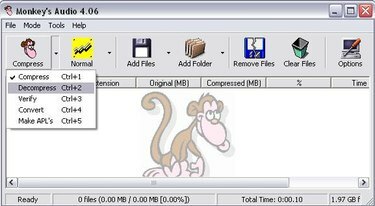
Skift til dekomprimeringstilstand
Skift til dekomprimeringstilstand i Monkey's Audio. For at gøre dette skal du klikke på pil ned ved siden af knappen "Komprimer" og vælge indstillingen "Dekomprimer" fra rullemenuen.
Trin 4
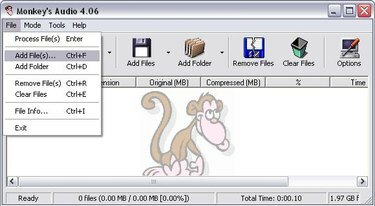
Tilføj den eller de filer, du vil dekomprimere fra APE-format. For at gøre dette skal du klikke på "Filer" og vælge "Tilføj filer".
Trin 5
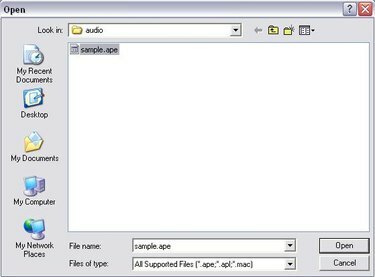
Når du har valgt "Tilføj filer", skal du vælge de filer, du vil tilføje, og klikke på "Åbn".
Trin 6
Tryk på knappen "Dekomprimer". Når du har gjort dette, vil dine APE-fil(er) blive konverteret til WAV-format og gemt i den samme mappe, hvor din APE-fil er placeret. Du kan nu brænde dine WAV-fil(er) som en lyd-cd.
Ting du skal bruge
1 fil i APE-format
Monkey's Audio, et gratis softwareprogram til Windows
Tip
Som standard sletter Monkey's Audio ikke dine originale APE-filer efter at have konverteret dem til WAV og gemmer filerne i den samme mappe, hvor APE-filen var placeret. Du kan ændre disse standardindstillinger via knappen "Valgmuligheder" på hovedskærmen i Monkey's Audio.




